优盘插在电脑上显示文件或目录损坏怎么解决 优盘插在电脑上显示文件损坏怎么修复
更新时间:2024-08-09 15:38:07作者:yang
当我们将优盘插入电脑时,有时会遇到显示文件或目录损坏的情况,这可能是由于文件系统损坏、病毒感染或优盘硬件问题导致的。在面对这种情况时,我们可以尝试通过一些简单的方法来修复优盘上的文件损坏问题,恢复数据的完整性。接下来我们将介绍一些解决方法,希望能帮助到遇到这种问题的朋友们。
解决方法:
1、首先,打开电脑,按键盘上的win+R组合键,打开运行的窗口。
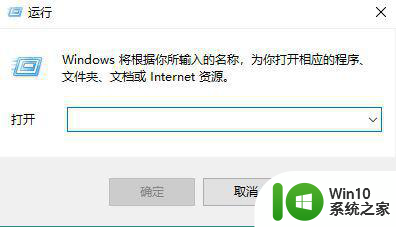
2、在打开的运行窗口中,在输入框里输入“cmd",然后按下回车键,打开命令提示符窗口。
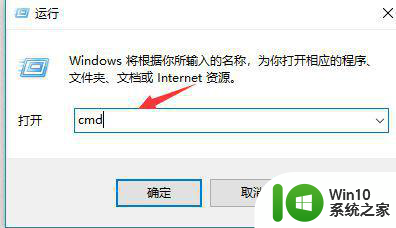
3、系统打开的命令提示符窗口。
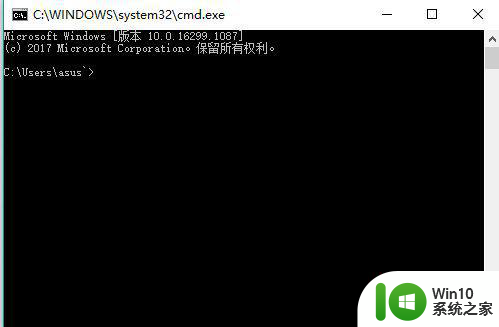
4、在该窗口中输入“chkdsk g: /f”然后按下回车键。提示:chkdsk命令主要是坚持磁盘。h指的是你的磁盘盘符,有的磁盘在系统里的盘符为g,有的为H,甚至有的盘符为I。请根据你的磁盘所在盘符输入磁盘盘符。
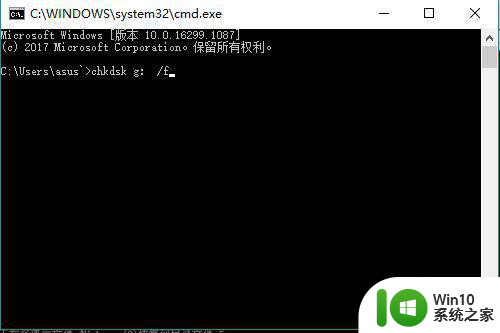
5、系统开始对磁盘进行检查修复的工作,修复完成后,就可以正常使用了。
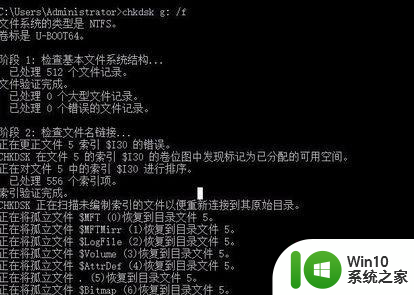
以上就是优盘插在电脑上显示文件或目录损坏怎么解决的全部内容,有遇到这种情况的用户可以按照小编的方法来进行解决,希望能够帮助到大家。
优盘插在电脑上显示文件或目录损坏怎么解决 优盘插在电脑上显示文件损坏怎么修复相关教程
- 插入电脑的u盘显示文件或目录损坏且无法读取怎么办 电脑U盘文件损坏解决方法
- u盘文件或目录损坏且无法读取怎么办 u盘插入电脑出现文件或目录损坏解决方法
- 优盘显示文件或目录损坏且无法读取如何处理 优盘文件损坏无法读取怎么办
- u盘显示文件或目录损坏且无法读取怎么办 U盘文件损坏怎么修复
- 电脑中复制文件提示0x80070570文件或目录损坏且无法读取如何修复 电脑文件损坏无法读取怎么办
- 0x80070570文件或目录损坏且无法读取u盘怎么办 0x80070570文件或目录损坏无法读取u盘怎么修复
- 如何解决打开U盘提示文件或目录损坏且无法读取的问题 U盘文件或目录损坏怎么办
- u盘里文件损坏怎么办 怎样修复优盘里损坏的文件
- u盘提示文件或目录损坏且无法读取如何解决 U盘文件或目录损坏无法读取的原因
- 优盘插电脑上有插件显示就是没有怎么解决 优盘插电脑上有插件显示但无法识别怎么解决
- u盘文件目录损坏无法读取怎么修复 文件或目录损坏无法读取的解决方法
- U盘出现文件或目录损坏且无法读取提示的解决办法 U盘文件损坏怎么办
- U盘装机提示Error 15:File Not Found怎么解决 U盘装机Error 15怎么解决
- 无线网络手机能连上电脑连不上怎么办 无线网络手机连接电脑失败怎么解决
- 酷我音乐电脑版怎么取消边听歌变缓存 酷我音乐电脑版取消边听歌功能步骤
- 设置电脑ip提示出现了一个意外怎么解决 电脑IP设置出现意外怎么办
电脑教程推荐
- 1 w8系统运行程序提示msg:xxxx.exe–无法找到入口的解决方法 w8系统无法找到入口程序解决方法
- 2 雷电模拟器游戏中心打不开一直加载中怎么解决 雷电模拟器游戏中心无法打开怎么办
- 3 如何使用disk genius调整分区大小c盘 Disk Genius如何调整C盘分区大小
- 4 清除xp系统操作记录保护隐私安全的方法 如何清除Windows XP系统中的操作记录以保护隐私安全
- 5 u盘需要提供管理员权限才能复制到文件夹怎么办 u盘复制文件夹需要管理员权限
- 6 华硕P8H61-M PLUS主板bios设置u盘启动的步骤图解 华硕P8H61-M PLUS主板bios设置u盘启动方法步骤图解
- 7 无法打开这个应用请与你的系统管理员联系怎么办 应用打不开怎么处理
- 8 华擎主板设置bios的方法 华擎主板bios设置教程
- 9 笔记本无法正常启动您的电脑oxc0000001修复方法 笔记本电脑启动错误oxc0000001解决方法
- 10 U盘盘符不显示时打开U盘的技巧 U盘插入电脑后没反应怎么办
win10系统推荐
- 1 番茄家园ghost win10 32位官方最新版下载v2023.12
- 2 萝卜家园ghost win10 32位安装稳定版下载v2023.12
- 3 电脑公司ghost win10 64位专业免激活版v2023.12
- 4 番茄家园ghost win10 32位旗舰破解版v2023.12
- 5 索尼笔记本ghost win10 64位原版正式版v2023.12
- 6 系统之家ghost win10 64位u盘家庭版v2023.12
- 7 电脑公司ghost win10 64位官方破解版v2023.12
- 8 系统之家windows10 64位原版安装版v2023.12
- 9 深度技术ghost win10 64位极速稳定版v2023.12
- 10 雨林木风ghost win10 64位专业旗舰版v2023.12